استكشاف أخطاء النسخ الاحتياطي على أجهزة Azure الظاهرية وإصلاحها
يمكنك استكشاف الأخطاء وإصلاحها أثناء استخدام Azure Backup من خلال المعلومات المدرجة أدناه:
نسخة احتياطية
يتناول هذا القسم فشل عملية النسخ الاحتياطي لجهاز Azure الظاهري.
استكشاف الأخطاء الأساسية وإصلاحها
- تأكد من أن عامل الجهاز الظاهري (WA Agent) هو أحدث إصدار.
- تأكد من دعم إصدار نظام التشغيل الخاص بالجهاز الظاهري لنظام التشغيل Windows أو Linux، يمكنك الرجوع إلى مصفوفة الدعم للنسخ الاحتياطي لـ IaaS VM.
- تحقق من عدم تشغيل خدمة نسخ احتياطي أخرى.
- للتأكد من عدم وجود مشكلات تتعلق بامتداد نسخة مطابقة، قم بإلغاء تثبيت الملحقات لفرض إعادة التحميل ثم أعد محاولة النسخ الاحتياطي .
- تحقق من اتصال الجهاز الظاهري بالإنترنت.
- تأكد من عدم تشغيل خدمة نسخ احتياطي أخرى.
- استخدم
Services.msc، للتأكد من أن خدمة Windows Azure Guest Agent قيد التشغيل. إذا لم تكن خدمة Windows Azure Guest Agent موجودة، فقم بتثبيتها من إجراء النسخ الاحتياطي لأجهزة Azure الظاهرية في مخزن خدمات الاسترداد. - قد يعرض سجل الأحداث حالات فشل في النسخ الاحتياطي ناتجة عن منتجات النسخ الاحتياطي الأخرى، على سبيل المثال، النسخ الاحتياطي لـ Windows Server، والتي لا تحدث بسبب Azure Backup. استخدم الخطوات التالية لتحديد ما إذا كانت المشكلة مع Azure Backup:
- إذا كان هناك خطأ في إدخال النسخ الاحتياطي في مصدر أو رسالة الحدث، فتحقق من نجاح النسخ الاحتياطية Azure IaaS VM، وما إذا كان تم إنشاء نقطة استعادة بنوع النسخة المطابقة المطلوبة أم لا.
- إذا نجح Azure Backup، فمن المحتمل أن تكون المشكلة مع حل نسخ احتياطي مختلف.
- فيما يلي مثال على خطأ عارض الأحداث 517 حيث كان Azure Backup يعمل بشكل جيد ولكن "Windows Server Backup" كان يفشل:

- إذا فشل Azure Backup، فابحث عن رمز الخطأ المقابل في قسم المشكلات الشائعة.
- إذا رأيت خيار Azure Backup غير نشط على جهاز Azure الظاهري، فمرر الماوس فوق القائمة المعطلة لمعرفة السبب. من الأسباب المُحتملة "غير متوفر مع محرك أقراص مؤقت" أو "غير متوفر مع محرك أقراص فائق".
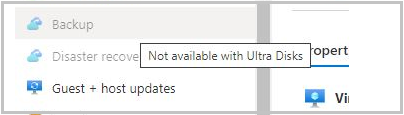
المشكلات الشائعة
فيما يلي المشكلات الشائعة المتعلقة بفشل النسخ الاحتياطي على أجهزة Azure الظاهرية.
VMRestorePointInternalError: برنامج مكافحة الفيروسات الذي تم تكوينه على الجهاز الظاهري يقيد تنفيذ امتداد النسخ الاحتياطي
رمز الخطأ: VMRestorePointInternalError
إذا كانت Event Viewer Application logs تعرض في وقت النسخ الاحتياطي الرسالة Faulting application name: IaaSBcdrExtension.exe ثم تم التأكيد على أن برنامج مكافحة الفيروسات الذي تم تكوينه في الجهاز الظاهري يقيد تنفيذ امتداد النسخ الاحتياطي. ولحل هذه المشكلة، استبعد الدلائل أدناه في تكوين مكافحة الفيروسات وأعد محاولة عملية النسخ الاحتياطي.
C:\Packages\Plugins\Microsoft.Azure.RecoveryServices.VMSnapshotC:\WindowsAzure\Logs\Plugins\Microsoft.Azure.RecoveryServices.VMSnapshot
CopyingVHDsFromBackUpVaultTakingLongTime - انتهت مهلة نسخ البيانات التي تم نسخها احتياطياً من المخزن
رمز الخطأ: CopyingVHDsFromBackUpVaultTakingLongTime
رسالة الخطأ: انتهت مهلة نسخ البيانات التي تم نسخها احتياطياً من المخزن
قد يحدث هذا بسبب أخطاء التخزين العابرة أو نقص في حساب التخزين IOPS لخدمة النسخ الاحتياطي لنقل البيانات إلى المخزن خلال فترة المهلة. استخدم أفضل الممارسات هذه لتكوين النسخة الاحتياطية للجهاز الظاهري وأعد محاولة عملية النسخ الاحتياطي.
UserErrorVmNotInDesirableState - النسخ الاحتياطية غير ممكنة بسبب حالة الجهاز الظاهري
رمز الخطأ: UserErrorVmNotInDesirableState
رسالة الخطأ: النسخ الاحتياطية غير ممكنة بسبب حالة الجهاز الظاهري.
حدث خطأ أثناء عملية النسخ الاحتياطي لأن الجهاز الظاهري في حالة فشل. للحصول على نسخة احتياطية ناجحة، يجب أن يكون الجهاز الظاهري في حالة "Running" أو "Stopped" أو "Stopped (غير محدد)".
- إذا كان الجهاز الظاهري في حالة عابرة بين Running وShut down، فانتظر حتى تتغير الحالة. ثم قم بتشغيل مهمة النسخ الاحتياطي.
- إذا كان الجهاز الظاهري هو Linux VM ويستخدم وحدة Security-Enhanced Linux kernel، فاستبعد مسار عامل Azure Linux /var/lib/waagent من نهج الأمان وتأكد من تثبيت ملحق النسخ الاحتياطي.
UserErrorFsFreezeFailed - فشل في تجميد نقطة تحميل واحدة أو أكثر من الجهاز الظاهري لأخذ نسخة مطابقة ثابتة لنظام الملفات
رمز الخطأ: UserErrorFsFreezeFailed
رسالة الخطأ: فشل في تجميد نقطة تحميل واحدة أو أكثر من الجهاز الظاهري لأخذ نسخة مطابقة ثابتة لنظام الملفات.
الخطوة 1:
- قم بإلغاء تحميل الأجهزة التي لم يتم تنظيف حالة نظام الملفات لها، باستخدام الأمر umount .
- أجرِ فحصاً لتناسق نظام الملفات على هذه الأجهزة باستخدام الأمر fsck .
- أدخل الأجهزة مرة أخرى وأعد محاولة إجراء عملية النسخ الاحتياطي.
إذا لم تتمكن من إلغاء إدخال الأجهزة، فيمكنك تحديث تكوين النسخ الاحتياطي للجهاز الظاهري لتجاهل نقاط تحميل معينة. على سبيل المثال، إذا تعذر فك نقطة التركيب '/mnt/resource'، وتسبب في فشل النسخ الاحتياطي للجهاز الظاهري، فيمكنك تحديث ملفات تكوين النسخ الاحتياطي للجهاز الظاهريM بخاصية MountsToSkip على النحو التالي.
cat /var/lib/waagent/Microsoft.Azure.RecoveryServices.VMSnapshotLinux-1.0.9170.0/main/tempPlugin/vmbackup.conf[SnapshotThread]
fsfreeze: True
MountsToSkip = /mnt/resource
SafeFreezeWaitInSeconds=600
الخطوة 2:
- تحقق من وجود نقاط تركيب مكررة.
تحديد نقاط التركيب المجمدة من ملف سجل الملحق.
على سبيل المثال: /boot, /usr/sap في عينة الإخراج أدناه.
2017-11-02 11:22:56 Thawing: /boot
2017-11-02 11:22:56 Failed to FITHAW: /boot
2017-11-02 11:22:56 Thawing: /sapshare
2017-11-02 11:22:56 Thawing: /usr/sap
2017-11-02 11:22:56 Failed to FITHAW: /usr/sap
في الجهاز الظاهري Linux VM، نفّذ الأمر "mount" وتحقق مما إذا كانت نقاط التحميل الفاشلة تحتوي على إدخالات متعددة. إذا كانت الإجابة بنعم، فأزل الإدخالات القديمة أو أعد تسمية مسار التحميل وأعد محاولة عملية النسخ الاحتياطي.
ExtensionSnapshotFailedCOM / ExtensionInstallationFailedCOM / ExtensionInstallationFailedMDTC - فشل تثبيت / عملية الملحق بسبب خطأ COM +
رمز الخطأ: ExtensionSnapshotFailedCOM
رسالة الخطأ: فشلت عملية النسخة المطابقة بسبب خطأ COM +
رمز الخطأ: ExtensionInstallationFailedCOM
رسالة الخطأ: فشل تثبيت / عملية الملحق بسبب خطأ COM +
رمز الخطأ: ExtensionInstallationFailedMDTC
رسالة الخطأ: فشل تثبيت الملحق مع ظهور الخطأ "تعذر على COM+ التحدث إلى منسق المعاملات الموزعة من Microsoft
فشلت عملية النسخ الاحتياطي بسبب مشكلة في تطبيق خدمة Windows COM+ System. لحل هذه المشكلة، اتبع الخطوات التالية:
- حاول بدء / إعادة تشغيل COM+ System Application لخدمة Windows (من موجه أوامر غير مقيد - - net start COMSysApp).
- تأكد من تشغيل خدمة منسق المعاملات الموزعة كحساب Network Service. إذا لم يكن كذلك، فقم بتغييره للتشغيل كحساب Network Service وأعد تشغيل COM+ System Application.
- إذا تعذر إعادة تشغيل الخدمة، فقم بإعادة تثبيت خدمة منسق المعاملات الموزعة باتباع الخطوات التالية:
- إيقاف خدمة MSDTC
- فتح موجه الأوامر (cmd)
- قم بتشغيل الأمر
msdtc -uninstall - قم بتشغيل الأمر
msdtc -install - بدء تشغيل خدمة MSDTC
- بدء تشغيل خدمة Windows COM+ System Application. بعد بدء تشغيل COM+ System Application قم بتشغيل مهمة النسخ احتياطي من مدخل Microsoft Azure.
ExtensionFailedVssWriterInBadState - فشلت عملية إجراء النسخة المطابقة لأن كاتبي VSS كانوا في حالة غير صحيحة
رمز الخطأ: ExtensionFailedVssWriterInBadState
Error message: فشلت عملية إجراء النسخة المطابقة لأن كاتبي VSS كانوا في حالة غير صحيحة.
يحدث هذا الخطأ لأن كتّاب VSS كانوا في حالة غير صحيحة. تتفاعل ملحقات Azure Backup مع كتّاب VSS لالتقاط نسخ مطابقة من الأقراص. لحل هذه المشكلة، اتبع الخطوات التالية:
الخطوة 1: تحقق من مساحة القرص الحرة وموارد الجهاز الظاهري كملف ذاكرة الوصول العشوائي والصفحة ونسبة استخدام وحدة المعالجة المركزية.
- قم بزيادة حجم الجهاز الظاهري لزيادة وحدات المعالجة المركزية الظاهرية ومساحة ذاكرة الوصول العشوائي.
- قم بزيادة حجم القرص إذا كانت مساحة القرص الحرة منخفضة.
الخطوة 2: أعد تشغيل كتاب VSS في حالة سيئة.
من موجه أوامر غير مقيد، قم بتشغيل
vssadmin list writers.يحتوي الإخراج على جميع كتّاب VSS وحالتهم. لكل كاتب VSS بحالة ليست [1] مستقرة، أعد تشغيل خدمة كاتب VSS المعني.
لإعادة تشغيل الخدمة، قم بتشغيل الأوامر التالية من موجه أوامر غير مقيد:
net stop serviceName
net start serviceName
إشعار
يمكن أن يكون لإعادة تشغيل بعض الخدمات تأثير على بيئة الإنتاج لديك. تأكد من اتباع عملية الموافقة وإعادة الخدمة في وقت التوقف المحدد.
الخطوة 3: إذا لم تحل إعادة تشغيل كتاب VSS المشكلة، فقم بتشغيل الأمر التالي من موجه أوامر غير مقيد (كمسؤول) لمنع إنشاء مؤشرات الترابط للقطات blob.
REG ADD "HKLM\SOFTWARE\Microsoft\BcdrAgentPersistentKeys" /v SnapshotWithoutThreads /t REG_SZ /d True /f
الخطوة 4: إذا لم تحل الخطوتين 1 و2 المشكلة، فقد يكون الفشل بسبب انتهاء مهلة كتاب VSS بسبب IOPS المحدود.
للتحقق من الأمر، انتقل إلى سجلات تطبيقات النظام وعارض الأحداث وتحقق من رسالة الخطأ التالية:
انتهت مهلة موفر النسخة المطابقة بينما يجري نسخ الكتابات المعلقة إلى وحدة التخزين نسخاً مطابقاً. ربما يرجع ذلك إلى نشاط مفرط على وحدة التخزين من جانب تطبيق أو خدمة نظام. أعِد المحاولة لاحقاً عند تقليل النشاط على وحدة التخزين.
الحل:
- تحقق من احتمالات توزيع الحمل عبر أقراص الجهاز الظاهري. سيؤدي هذا إلى تقليل التحميل على أقراص مفردة. يمكنك التحقق من تقييد IOPs عن طريق تمكين المقاييس التشخيصية على مستوى التخزين.
- قم بتغيير نهج النسخ الاحتياطي لإجراء عمليات النسخ الاحتياطي أثناء ساعات الذروة، عندما يكون التحميل على الجهاز الظاهري في أدنى مستوياته.
- قم بترقية أقراص Azure لدعم عمليات الإدخال والإخراج الأعلى. تعرف على المزيد هنا
ExtensionFailedVssServiceInBadState - فشلت عملية إجراء نسخة مطابقة بسبب وجود خدمة VSS (نسخة مطابقة لوحدة التخزين) في حالة غير صحيحة
رمز الخطأ: ExtensionFailedVssServiceInBadState
رسالة الخطأ: فشلت عملية إجراء نسخة مطابقة بسبب وجود خدمة VSS (نسخة مطابقة لوحدة التخزين) في حالة غير صحيحة.
يحدث هذا الخطأ لأن خدمة VSS كانت في حالة سيئة. تتفاعل ملحقات Azure Backup مع خدمة VSS لالتقاط نسخ مطابقة من الأقراص. لحل هذه المشكلة، اتبع الخطوات التالية:
أعد تشغيل خدمة VSS (خدمة نُسخ الظل الاحتياطية لوحدات التخزين).
انتقل إلى Services.msc وأعد تشغيل "خدمة نُسخ الظل الاحتياطية لوحدات التخزين".
(أو)قم بتشغيل الأوامر التالية من موجه الأوامر غير المقيد:
net stop VSS
net start VSS
إذا استمرت المشكلة، فأعد تشغيل الجهاز الظاهري في وقت التوقف المحدد.
UserErrorSkuNotAvailable - فشل إنشاء الجهاز الظاهري نظراً لعدم توفر حجم الجهاز الظاهري المحدد
رمز الخطأ: رسالة الخطأ UserErrorSkuNotAvailable: فشل إنشاء الجهاز الظاهري نظراً لعدم توفر حجم الجهاز الظاهري المحدد.
يحدث هذا الخطأ لأن حجم الجهاز الظاهري المحدد أثناء عملية الاستعادة حجم غير مدعوم.
لحل هذه المشكلة، استخدم الخيار restore disks أثناء عملية الاستعادة. استخدم هذه الأقراص لإنشاء جهاز افتراضي من القائمة available supported VM sizes باستخدام أوامر PowerShell cmdlets.
UserErrorMarketPlaceVMNotSupported - فشل إنشاء الجهاز الظاهري نظراً لعدم وجود طلب شراء Market Place
رمز الخطأ: UserErrorMarketPlaceVMNotSupported
رسالة الخطأ: فشل إنشاء الجهاز الظاهري نظرًا لعدم وجود طلب شراء Market Place.
يدعم Azure Backup النسخ الاحتياطي واستعادة الأجهزة الظاهرية المتوفرة في Azure Marketplace. يحدث هذا الخطأ عند محاولة استعادة جهاز افتراضي (باستخدام إعداد خطة / ناشر معين)، والذي لم يعد متاحًا في Azure Marketplace. تعرَّف على المزيد من هنا.
في هذا السيناريو، يحدث فشل جزئي حيث تتم استعادة الأقراص، ولكن لا تتم استعادة الجهاز الظاهري. وذلك لأنه لا يمكن إنشاء جهاز ظاهري جديد من الأقراص المستعادة.
إذا لم يكن لدى الناشر أي معلومات Marketplace، يمكنك إرفاق القرص (الأقراص) المستعادة (التي تم إنشاؤها أثناء الفشل الجزئي) كأقراص بيانات إلى جهاز ظاهري موجود.
ExtensionConfigParsingFailure - فشل في تحليل التكوين لملحق النسخ الاحتياطي
رمز الخطأ: ExtensionConfigParsingFailure
رسالة الخطأ: فشل في تحليل التكوين لملحق النسخ الاحتياطي.
يحدث هذا الخطأ بسبب تغيير الأذونات في دليل MachineKeys: %systemdrive%\programdata\microsoft\crypto\rsa\machinekeys.
قم بتشغيل الأمر التالي وتحقق من أن الأذونات على دليل MachineKeys هي الأذونات الافتراضية: icacls %systemdrive%\programdata\microsoft\crypto\rsa\machinekeys.
الأذونات الافتراضية على النحو التالي:
- Everyone: قراءة / كتابة (R ،W)
- BUILTIN\Administrators: (F)
إذا رأيت أذونات مختلفة في دليل MachineKeys عن الإعدادات الافتراضية، فاتبع هذه الخطوات لتصحيح الأذونات وحذف الشهادة وتشغيل النسخة الاحتياطية:
إصلاح الأذونات على الدليل MachineKeys. باستخدام خصائص أمان Explorer وإعدادات الأمان المتقدمة في الدليل، قم بإعادة تعيين الأذونات إلى القيم الافتراضية. قم بإزالة جميع عناصر المستخدم باستثناء القيم الافتراضية من الدليل وتأكد من أن إذن Everyone له وصول خاص كما يلي:
- قائمة المجلد / قراءة البيانات
- قراءة السمات
- قراءة السمات الموسعة
- إنشاء ملفات/كتابة البيانات
- إنشاء المجلدات/إلحاق البيانات
- كتابة السمات
- قراءة السمات الموسعة
- أذونات القراءة
احذف جميع الشهادات حيث يكون Issued To هو نموذج النشر الكلاسيكي أو Windows Azure CRP Certificate Generator :
- فتح الشهادات على وحدة تحكم الكمبيوتر المحلية .
- ضمن Personal>Certificates، احذف جميع الشهادات حيث Issued To هو نموذج النشر الكلاسيكي أو Windows Azure CRP Certificate Generator.
قم بتشغيل وظيفة النسخ الاحتياطي للجهاز الظاهري.
ExtensionStuckInDeletionState - حالة الامتداد لا تدعم عملية النسخ الاحتياطي
رمز الخطأ: ExtensionStuckInDeletionState
رسالة الخطأ: حالة الامتداد لا تدعم عملية النسخ الاحتياطي
فشلت عملية النسخ الاحتياطي بسبب عدم تناسق حالة ملحق النسخ الاحتياطي. لحل هذه المشكلة، اتبع الخطوات التالية:
- تأكد من تثبيت Guest Agent واستجابته
- من مدخل Microsoft Azure، انتقل إلى Virtual Machine>All Settings>Extensions
- حدد امتداد النسخ الاحتياطي VmSnapshot أو VmSnapshotLinux وحدد Uninstall.
- بعد حذف امتداد النسخ الاحتياطي، أعد محاولة إجراء عملية النسخ الاحتياطي
- ستقوم عملية النسخ الاحتياطي اللاحقة بتثبيت الامتداد الجديد في الحالة المطلوبة
ExtensionFailedSnapshotLimitReachedError - فشلت عملية النسخة المطابقة حيث تم تجاوز حد النسخة المطابقة لبعض الأقراص المرفقة
رمز الخطأ: ExtensionFailedSnapshotLimitReachedError
رسالة الخطأ: فشلت عملية النسخة المطابقة حيث تم تجاوز حد النسخة المطابقة لبعض الأقراص المرفقة
فشلت عملية النسخة المطابقة حيث تم تجاوز حد النسخة المطابقة لبعض الأقراص المرفقة. أكمل خطوات استكشاف الأخطاء وإصلاحها التالية ثم أعد محاولة إجراء العملية مرة أخرى.
احذف النسخ المطابقة لكائن ثنائي كبير الحجم للقرص غير المطلوبة. احرص على عدم حذف الكائنات الثنائية كبيرة الحجم للقرص. لا يجب سوى حذف الكائنات الثنائية كبيرة الحجم للنسخة المطابقة.
إذا تم تمكين الحذف المبدئي في حسابات التخزين على قرص الجهاز الظاهري، فقم بتكوين استبقاء الحذف المبدئي بحيث تكون النسخ المطابقة الموجودة أقل من الحد الأقصى المسموح به في أي وقت.
إذا تم تمكين Azure Site Recovery في الجهاز الظاهري الذي تم نسخه احتياطياً، فنفّذ الخطوات أدناه:
- تأكد من تعيين قيمة isanysnapshotfailed is set as false in /etc/azure/vmbackup.conf
- جدولة Azure Site Recovery في وقت مختلف، بحيث لا يتعارض مع عملية النسخ الاحتياطي.
ExtensionFailedTimeoutVMNetworkUnresponsive - فشلت عملية إجراء نسخة مطابقة بسبب عدم كفاية موارد الجهاز الظاهري
رمز الخطأ: ExtensionFailedTimeoutVMNetworkUnresponsive
رسالة الخطأ: فشلت عملية إجراء نسخة مطابقة بسبب عدم كفاية موارد الجهاز الظاهري.
فشلت عملية النسخ الاحتياطي على الجهاز الظاهري بسبب التأخير في استدعاءات الشبكة أثناء إجراء عملية النسخة المطابقة. لحل هذه المشكلة، نفّذ الخطوة 1. إذا استمرت المشكلة، فجرب الخطوتين 2 و3.
الخطوة 1: إنشاء نسخة مطابقة من خلال المضيف
من موجه أوامر غير مقيد (مسؤول)، قم بتشغيل الأمر التالي:
REG ADD "HKLM\SOFTWARE\Microsoft\BcdrAgentPersistentKeys" /v SnapshotMethod /t REG_SZ /d firstHostThenGuest /f
REG ADD "HKLM\SOFTWARE\Microsoft\BcdrAgentPersistentKeys" /v CalculateSnapshotTimeFromHost /t REG_SZ /d True /f
سيضمن هذا أخذ النسخ المطابقة من خلال المضيف بدلاً من الضيف. إعادة محاولة عملية النسخ الاحتياطي.
الخطوة 2: حاول تغيير جدول النسخ الاحتياطي إلى وقت يكون فيه الجهاز الظاهري تحت حمولة أقل (مثل CPU أو IOPS)
الخطوة 3: حاول زيادة حجم الجهاز الظاهري وأعد محاولة العملية
320001, ResourceNotFound - تعذر إجراء العملية نظراً لأن الجهاز الظاهري لم يعد موجوداً / 400094, BCMV2VMNotFound - الجهاز الظاهري غير موجود / لم يتم العثور على جهاز Azure الظاهري
رمز الخطأ: 320001، ResourceNotFound
رسالة الخطأ: تعذر إجراء العملية لأن الجهاز الظاهري لم يعد موجوداً.
رمز الخطأ: 400094، BCMV2VMNotFound
رسالة الخطأ: الجهاز الظاهري غير موجود
لم يتم العثور على جهاز ظاهري Azure.
يحدث هذا الخطأ عند حذف الجهاز الظاهري الأساسي، لكن نهج النسخ الاحتياطي لا يزال يبحث عن جهاز افتراضي لنسخه احتياطياً. لإصلاح هذا الخطأ، نفّذ الخطوات التالية:
- أعد إنشاء الجهاز الظاهري بالاسم نفسه ونفس اسم مجموعة الموارد، اسم الخدمة السحابية ،
أو - توقف عن حماية الجهاز الظاهري بحذف بيانات النسخ الاحتياطي أو دونه. لمزيد من المعلومات، راجع التوقف عن حماية الأجهزة الافتراضية.
UserErrorBCMPremiumStorageQuotaError - تعذر نسخ نسخة مطابقة للجهاز الظاهري، نظراً لأن حساب التخزين لا يحتوي على مساحة خالية كافية
رمز الخطأ: UserErrorBCMPremiumStorageQuotaErro
رسالة الخطأ - تعذر نسخ نسخة مطابقة للجهاز الظاهري، نظراً لأن حساب التخزين لا يحتوي على مساحة خالية كافية
بالنسبة للأجهزة الظاهرية المتميزة على مكدس النسخ الاحتياطي للجهاز الظاهري V1، نقوم بنسخ النسخة المطابقة إلى حساب التخزين. تتأكد هذه الخطوة من أن نسبة استخدام الشبكة لإدارة النسخ الاحتياطي، والتي تعمل على النسخة المطابقة، لا تحد من عدد IOPS المتاح للتطبيق باستخدام الأقراص المتميزة.
نوصي بتخصيص 50 بالمائة فقط، 17.5 تيرابايت، من إجمالي مساحة حساب التخزين. بعد ذلك، يمكن لخدمة Azure Backup نسخ النسخة المطابقة إلى حساب التخزين ونقل البيانات من هذا الموقع المنسوخ في حساب التخزين إلى المخزن.
380008، AzureVmOffline - فشل تثبيت ملحق خدمات الاسترداد من Microsoft لأن الجهاز الظاهري لا يعمل
رمز الخطأ: 380008، AzureVmOffline
رسالة الخطأ: فشل تثبيت ملحق خدمات الاسترداد من Microsoft لأن الجهاز الظاهري لا يعمل
يعد VM Agent شرطاً أساسياً لملحق Azure Recovery Services. قم بتثبيت Azure Virtual Machine Agent وأعد عملية التسجيل.
- تحقق مما إذا كان VM Agent مثبتاً بشكل صحيح.
- تأكد من ضبط الإشارة الموجود على تكوين الجهاز الظاهري بشكل صحيح.
ExtensionSnapshotBitlockerError - فشلت عملية النسخة المطابقة بسبب خطأ عملية خدمة نُسخ الظل الاحتياطية لوحدات التخزين (VSS)
رمز الخطأ: ExtensionSnapshotBitlockerError
رسالة الخطأ: فشلت عملية النسخة المطابقة بسبب خطأ عملية خدمة نُسخ الظل الاحتياطية لوحدات التخزين (VSS). محرك الأقراص هذا تم تأمينه من خلال تشفير محرك BitLocker. يجب عليك إلغاء تأمين محرك الأقراص هذا من لوحة التحكم.
قم بإيقاف تشغيل BitLocker لجميع محركات الأقراص على الجهاز الظاهري وتحقق من حل مشكلة VSS.
VmNotInDesirableState - النسخ الاحتياطية غير ممكنة بسبب حالة الجهاز الظاهري
رمز الخطأ: VmNotInDesirableState
رسالة الخطأ: الجهاز الظاهري ليس في حالة تسمح بعمليات النسخ الاحتياطي.
إذا كان الجهاز الظاهري في حالة عابرة بين Running وShut down، فانتظر حتى تتغير الحالة. ثم قم بتشغيل مهمة النسخ الاحتياطي.
إذا كان الجهاز الظاهري هو Linux VM ويستخدم وحدة Security-Enhanced Linux kernel، فاستبعد مسار عامل Azure Linux /var/lib/waagent من نهج الأمان وتأكد من تثبيت ملحق النسخ الاحتياطي.
عامل الجهاز الظاهري غير موجود على الجهاز الظاهري:
قم بتثبيت أي متطلبات مسبقة وVM Agent. ثم أعد تشغيل العملية. | اقرأ المزيد حول تثبيت VM Agent وكيفية التحقق من تثبيت VM Agent.
ExtensionSnapshotFailedNoSecureNetwork - فشلت عملية إجراء نسخة مطابقة بسبب فشل إنشاء قناة اتصال شبكة آمنة
رمز الخطأ: ExtensionSnapshotFailedNoSecureNetwork
رسالة الخطأ: فشلت عملية إجراء نسخة مطابقة بسبب فشل إنشاء قناة اتصال شبكة آمنة.
- افتح محرر التسجيل عن طريق تشغيل regedit.exe في الوضع غير المقيّد.
- حدد جميع إصدارات .NET Framework الموجودة في نظامك. موجودة ضمن التسلسل الهرمي لمفتاح التسجيل HKEY_LOCAL_MACHINE\SOFTWARE\Microsoft.
- لكل .NET Framework موجود في مفتاح التسجيل، أضف المفتاح التالي:
SchUseStrongCrypto"=dword:00000001.
ExtensionVCRedistInstallationFailure - فشلت عملية إجراء نسخة مطابقة بسبب فشل تثبيت Visual C++ Redistributable لـ Visual Studio 2012
رمز الخطأ: ExtensionVCRedistInstallationFailure
رسالة الخطأ: فشلت عملية إجراء نسخة مطابقة بسبب فشل تثبيت Visual C++ Redistributable لـ Visual Studio 2012.
- انتقل إلى
C:\Packages\Plugins\Microsoft.Azure.RecoveryServices.VMSnapshot\agentVersionوتثبيت vcredist2013_x64.
تأكد من تعيين قيمة مفتاح التسجيل التي تسمح بتثبيت الخدمة على القيمة الصحيحة. أي قم بتعيين القيمة Start في HKEY_LOCAL_MACHINE\SYSTEM\CurrentControlSet\Services\Msiserver إلى 3 وليس 4.
إذا كنت لا تزال تواجه مشكلات في التثبيت، فأعد تشغيل خدمة التثبيت عن طريق تشغيل MSIEXEC /UNREGISTER متبوعاً بـ MSIEXEC /REGISTER من موجه أوامر غير مقيد. - تحقق من سجل الأحداث للتحقق مما إذا كنت تلاحظ مشكلات متعلقة بالوصول. على سبيل المثال: المنتج: Microsoft Visual C++ 2013 x64 بأدنى وقت تشغيل - 12.0.21005 -- الخطأ 1401.يتعذر إنشاء المفتاح: Software\Classes. خطأ النظام 5. تحقق من أنك تتمتع بإمكانية وصول كافية إلى هذا المفتاح، أو اتصل بمسؤولي الدعم.
تأكد من أن المسؤول أو حساب المستخدم لديه أذونات كافية لتحديث مفتاح التسجيل HKEY_LOCAL_MACHINE\SOFTWARE\Classes. قم بتوفير أذونات كافية وأعد تشغيل Windows Azure Guest Agent.
- إذا كانت لديك منتجات مكافحة فيروسات سارية، فتأكد من وجود قواعد الاستبعاد الصحيحة للسماح بالتثبيت.
UserErrorRequestDisallowedByPolicy - تم تكوين نهج غير صالح على الجهاز الظاهري والذي يمنع عملية إجراء النسخة المطابقة
رمز الخطأ: UserErrorRequestDisallowedByPolicy
رسالة الخطأ: تم تكوين نهج غير صالح على الجهاز الظاهري والذي يمنع عملية إجراء النسخة المطابقة.
إذا كان لديك نهج Azure يتحكم في العلامات داخل بيئتك، ففكر إما في تغيير النهج من Deny effect إلى Modify effect، أو أنشئ مجموعة الموارد يدوياً وفقاً لمخطط التسمية المطلوب من خلال Azure Backup.
UserErrorUnableToOpenMount
رمز الخطأ: UserErrorUnableToOpenMount
السبب: فشلت النسخ الاحتياطية لأن ملحقات النسخ الاحتياطي على الجهاز الظاهري غير قادرة على فتح نقاط التحميل في الجهاز الظاهري.
الإجراء الموصى به: يجب أن يكون ملحق النسخ الاحتياطي على الجهاز الظاهري قادرا على الوصول إلى جميع نقاط التحميل في الجهاز الظاهري لتحديد الأقراص الأساسية وأخذ لقطة وحساب الحجم. تأكد من إمكانية الوصول إلى جميع نقاط التحميل.
المهام
| تفاصيل الخطأ | الطرق البديلة |
|---|---|
| الإلغاء غير مدعوم لنوع الوظيفة هذا: انتظر حتى تنتهي المهمة. |
بلا |
| المهمة ليست في حالة قابلة للإلغاء: انتظر حتى تنتهي المهمة. أو المهمة المحددة ليست في حالة قابلة للإلغاء: انتظر حتى تنتهي المهمة. |
من المحتمل أن تكون المهمة قد أوشكت على الانتهاء. انتظر حتى تنتهي مهمة المهمة. |
| لا يمكن للنسخ الاحتياطي إلغاء المهمة لأنها ليست قيد التقدم: الإلغاء مدعوم فقط للمهام قيد التنفيذ. حاول إلغاء مهمة قيد التنفيذ. |
يحدث هذا الخطأ بسبب حالة انتقالية. انتظر دقيقة ثم أعد محاولة عملية الإلغاء. |
| فشل النسخ الاحتياطي في إلغاء المهمة: انتظر حتى تنتهي المهمة. |
بلا |
استعادة
الأقراص تظهر دون اتصال بعد استعادة الملف
إذا لاحظت بعد الاستعادة أن الأقراص غير متصلة بالإنترنت، فحينئذٍ:
- تحقق مما إذا كان الجهاز الذي تم تنفيذ النص فيه يفي بمتطلبات نظام التشغيل. اعرف المزيد.
- تأكد من أنك لا تستعيد نفس المصدر، تعرف على المزيد .
المجلد مفقود عند استرداد جهاز Linux الظاهري كجهاز ظاهري جديد
يمكن أن تحدث هذه المشكلة إذا تم تحميل الأقراص إلى دليل باستخدام اسم الجهاز (على سبيل المثال، /dev/sdc1) بدلا من UUID. عند إعادة تشغيل الجهاز الظاهري أو عند استرداده كجهاز ظاهري جديد، يتم تعيين أسماء الأجهزة بترتيب عشوائي. للتأكد من تحميل محرك الأقراص الصحيح إلى الدليل الخاص بك، قم دائما بتحميل محركات الأقراص باستخدام UUID التي تم الحصول عليها من blkid الأداة المساعدة. اعرف المزيد.
UserErrorInstantRpNotFound - فشلت الاستعادة لأنه لم يتم العثور على نسخة مطابقة للجهاز الظاهري
رمز الخطأ: UserErrorInstantRpNotFound
رسالة الخطأ: فشلت الاستعادة لأنه لم يتم العثور على نسخة مطابقة للجهاز الظاهري. من المحتمل حذف النسخة المطابقة، يُرجى التحقق.
يحدث هذا الخطأ عندما تحاول الاستعادة من نقطة استرداد لم يتم نقلها إلى المخزن وتم حذفها في مرحلة إجراء النسخة المطابقة.
لحل هذه المشكلة، حاول استعادة الجهاز الظاهري من نقطة استعادة مختلفة.
الأخطاء الشائعة
| تفاصيل الخطأ | الطرق البديلة |
|---|---|
| فشلت الاستعادة بسبب خطأ داخلي في السحابة. |
|
| تم بالفعل أخذ اسم DNS المحدد: حدد اسم DNS مختلفاً وحاول مرة أخرى. |
يشير اسم DNS هذا إلى اسم الخدمة السحابية، وعادةً ما ينتهي بـ .cloudapp.net. يجب أن يكون هذا الاسم فريداً. إذا تلقيت هذا الخطأ، فإنك بحاجة إلى اختيار اسم جهاز ظاهري مختلف أثناء الاستعادة. يظهر هذا الخطأ فقط لمستخدمي مدخل Microsoft Azure. تنجح عملية الاستعادة من خلال PowerShell لأنها تستعيد الأقراص فقط ولا تنشئ الجهاز الظاهري. سيُواجَه الخطأ عندما يتم إنشاء الجهاز الظاهري بشكل صريح بعد عملية استعادة القرص. |
| تكوين الشبكة الظاهرية المحدد غير صحيح: حدد تكويناً مختلفاً للشبكة الظاهرية وحاول مرة أخرى. |
بلا |
| تستخدم الخدمة السحابية المحددة عنوان IP محجوزا لا يتطابق مع تكوين الجهاز الظاهري الذي تتم استعادته: حدد خدمة سحابية مختلفة لا تستخدم عنوان IP محفوظاً. أو اختر نقطة استرداد أخرى للاستعادة منها. |
بلا |
| وصلت الخدمة السحابية إلى حدها الأقصى لعدد نقاط نهاية الإدخال: أعد محاولة العملية بتحديد خدمة سحابية مختلفة أو باستخدام نقطة نهاية موجودة. |
بلا |
| يوجد مخزن خدمات الاسترداد وحساب التخزين الهدف في منطقتين مختلفتين: تأكد من أن حساب التخزين المحدد في عملية الاستعادة موجود في نفس منطقة Azure مثل مخزن Recovery Services. |
بلا |
| حساب التخزين المحدد لعملية الاستعادة غير مدعوم: يتم دعم حسابات التخزين الأساسية أو القياسية فقط مع إعدادات النسخ المكررة محلياً أو المكررة جغرافياً. حدد حساب تخزين مدعوم. |
بلا |
| نوع حساب التخزين المحدد لعملية الاستعادة غير متصل: تأكد من أن نوع حساب التخزين المحدد لعملية الاستعادة غير متصل بالإنترنت. |
قد يحدث هذا الخطأ بسبب خطأ عابر في Azure Storage أو بسبب انقطاع الخدمة. اختر حساب تخزين آخر. |
| تم الوصول إلى الحصة النسبية لمجموعة الموارد: احذف بعض مجموعات الموارد من مدخل Microsoft Azure أو اتصل بدعم Azure لزيادة الحدود. |
بلا |
| الشبكة الفرعية المحددة غير موجودة: حدد شبكة فرعية موجودة. |
بلا |
| لا تملك خدمة النسخ الاحتياطي إذناً للوصول إلى الموارد في اشتراكك. | لحل هذا الخطأ، قم أولاً باستعادة الأقراص باستخدام الخطوات الواردة في استعادة الأقراص التي تم نسخها احتياطياً. ثم استخدم خطوات PowerShell في إنشاء جهاز افتراضي من الأقراص المستعادة. |
UserErrorMigrationFromTrustedLaunchVM ToNonTrustedVMNotAllowed
Error code: UserErrorMigrationFromTrustedLaunchVMToNonTrustedVMNotAllowed
رسالة الخطأ: لا يمكن تكوين النسخ الاحتياطي للجهاز الظاهري الذي تم ترحيله من وضع التشغيل الموثوق به إلى وضع التشغيل غير الموثوق به.
السيناريو 1: تم حظر ترحيل الجهاز الظاهري لإطلاق موثوق به إلى الجهاز الظاهري من الجيل 2.
ترحيل الجهاز الظاهري لإطلاق موثوق به إلى الجهاز الظاهري من الجيل 2 غير مدعوم. وذلك لأن الكائن الثنائي كبير الحجم لحالة ضيف الجهاز الظاهري (VMGS) الذي تم إنشاؤه لـ Trusted Launch VMs غير موجود للجهاز الظاهري من الجيل 2. لذلك، لن يبدأ تشغيل الجهاز الظاهري.
السيناريو 2: غير قادر على حماية جهاز ظاهري قياسي بنفس اسم جهاز التشغيل الموثوق به الذي تم حذفه مسبقا.
لحل هذه المشكلة:
- تعطيل الحذف المبدئي.
- أوقف حماية الجهاز الظاهري مع احذف بيانات النسخ الاحتياطي.
- إعادة تمكين الحذف المبدئي.
- قم بتكوين حماية الجهاز الظاهري مرة أخرى باستخدام النهج المناسب بعد اكتمال حذف بيانات النسخ الاحتياطي القديم من مخزن خدمات الاسترداد.
إشعار
يمكنك أيضاً إنشاء جهاز ظاهري.
- باسم مختلف عن الاسم الأصلي، أو
- في مجموعة موارد مختلفة بنفس الاسم.
UserErrorCrossSubscriptionRestoreNotSuppportedForOLR
رمز الخطأ: UserErrorCrossSubscriptionRestoreNotSuppportedForOLR
رسالة الخطأ: فشلت العملية لأن استعادة الاشتراك المشترك غير مدعومة لاستعادة الموقع الأصلي.
الدقة: تأكد من تحديد إنشاء قرص جديد/ استعادة لعملية الاستعادة.
UserErrorCrossSubscriptionRestoreNotSuppportedForUnManagedAzureVM
رمز الخطأ: UserErrorCrossSubscriptionRestoreNotSuppportedForUnManagedAzureVM
رسالة الخطأ: فشلت العملية لأن الاستعادة عبر الاشتراك غير مدعومة لأجهزة Azure الظاهرية ذات الأقراص غير المدارة.
الحل: قم بإجراء عمليات الاستعادة القياسية داخل نفس الاشتراك بدلاً من ذلك.
UserErrorCrossSubscriptionRestoreNotSuppportedForCRR
رمز الخطأ: UserErrorCrossSubscriptionRestoreNotSuppportedForCRR
رسالة الخطأ: فشلت العملية نظرًا لأن استعادة الاشتراكات غير مدعومة جنبًا إلى جنب مع الاستعادة عبر المناطق.
الدقة: استخدم إما استعادة الاشتراك المتقاطعة' أو استعادة عبر المناطق.
UserErrorCrossSubscriptionRestoreNotSuppportedFromSnapshot
رمز الخطأ: UserErrorCrossSubscriptionRestoreNotSuppportedFromSnapshot
رسالة الخطأ: فشلت العملية نظرًا لعدم دعم استعادة الاشتراك المشترك عند الاستعادة من نقطة استرداد اللقطة.
الحل: حدد نقطة استرداد مختلفة حيث يتوفر المستوى 2 (Vault-Tier).
UserErrorCrossSubscriptionRestoreInvalidTenant
رمز الخطأ: UserErrorCrossSubscriptionRestoreInvalidTenant
رسالة الخطأ: فشلت العملية لأن معرفات المستأجر للاشتراكات المصدر والهدف غير متطابقة.
الحل: تأكد من أن اشتراكات المصدر والهدف تنتمي إلى نفس المستأجر.
UserErrorCrossSubscriptionRestoreInvalidTargetSubscription
رمز الخطأ: UserErrorCrossSubscriptionRestoreInvalidTargetSubscription
رسالة الخطأ: فشلت العملية لأن الاشتراك الهدف المحدد للاستعادة غير مسجل في موفر موارد خدمات استرداد Azure.
الحل: تأكد من تسجيل الاشتراك الهدف في موفر موارد خدمات الاسترداد قبل محاولة استعادة الاشتراك المشترك. يجب أن يؤدي إنشاء مخزن في الاشتراك الهدف إلى تسجيل الاشتراك في موفر موارد خدمات الاسترداد.
UserErrorCrossSubscriptionRestoreNotSuppportedForEncryptedAzureVM
رمز الخطأ: UserErrorCrossSubscriptionRestoreNotSuppportedForEncryptedAzureVM
رسالة الخطأ: فشلت العملية لأن الاستعادة عبر الاشتراك غير مدعومة لأجهزة Azure الظاهرية المشفرة.
الحل: استخدم نفس الاشتراك لاستعادة أجهزة AzureVM المشفرة.
UserErrorCrossSubscriptionRestoreNotSuppportedForTrustedLaunchAzureVM
رمز الخطأ: UserErrorCrossSubscriptionRestoreNotSuppportedForTrustedLaunchAzureVM
رسالة الخطأ: فشلت العملية لأن الاستعادة المشتركة للاشتراك غير مدعومة لتشغيل أجهزة Azure الظاهرية الموثوق بها (TVMs).
الحل: استخدم نفس الاشتراك لاستعادة أجهزة Azure الظاهرية الموثوق بها.
UserErrorCrossSubscriptionRestoreInvalidTargetSubscription
رمز الخطأ: UserErrorCrossSubscriptionRestoreInvalidTargetSubscription
رسالة الخطأ: فشلت العملية لأن الاشتراك الهدف المحدد للاستعادة غير مسجل في موفر موارد خدمات استرداد Azure.
الإجراء الموصى به: تأكد من تسجيل الاشتراك الهدف في موفر موارد خدمات الاسترداد قبل محاولة استعادة الاشتراك المشترك. يجب أن يؤدي إنشاء مخزن في الاشتراك الهدف عادة إلى تسجيل الاشتراك في موفر مخزن خدمات الاسترداد.
يتطلب النسخ الاحتياطي أو الاستعادة بعض الوقت
إذا استغرقت النسخ الاحتياطي أكثر من 12 ساعة، أو استغرقت الاستعادة أكثر من 6 ساعات، فراجع أفضل الممارسات واعتبارات الأداء
VM Agent
إعداد VM Agent
عادةً ما يكون VM Agent موجوداً بالفعل في الأجهزة الظاهرية التي تم إنشاؤها من معرض Azure. لكن الأجهزة الظاهرية التي تم ترحيلها من مراكز البيانات المحلية لن يتم تثبيت VM Agent عليها. بالنسبة لتلك الأجهزة الظاهرية، يجب تثبيتVM Agent بشكل صريح.
أجهزة Windows الظاهرية - إعداد العامل
- تنزيل وتثبيت عامل MSI. تحتاج إلى امتيازات المسؤول لإنهاء التثبيت.
- بالنسبة للأجهزة الظاهرية التي تم إنشاؤها باستخدام نموذج النشر الكلاسيكي، قم بتحديث خاصية VM للإشارة إلى أنه تم تثبيت العامل. هذه الخطوة غير مطلوبة للأجهزة الظاهرية Azure Resource Manager.
أجهزة Linux الظاهرية - إعداد العامل
- قم بتثبيت أحدث إصدار للعامل من مستودع التوزيع. للحصول على تفاصيل حول اسم الحزمة، راجع مستودع Linux Agent.
- بالنسبة إلى الأجهزة الظاهرية التي تم إنشاؤها باستخدام نموذج النشر الكلاسيكي، قم بتحديث خاصية VM وتحقق من تثبيت العامل. هذه الخطوة غير مطلوبة للأجهزة الظاهرية لـ Resource Manager.
تحديث VM Agent
أجهزة Windows الظاهرية - تحديث العامل
- لتحديث VM Agent، أعد تثبيت ثنائيات VM Agent. قبل تحديث العامل، تأكد من عدم حدوث عمليات نسخ احتياطي أثناء تحديث VM Agent.
أجهزة Linux الظاهرية -- تحديث العامل
لتحديث VM Agent لـ Linux، اتبع الإرشادات الواردة في المقالة تحديث VM Agent الخاص بـ Linux.
إشعار
استخدم دائماً مستودع التوزيع لتحديث العامل.
لا تقم بتنزيل التعليمة البرمجية للعامل من GitHub. إذا لم يكن العامل الأخير متاحاً للتوزيع لديك، فاتصل بدعم التوزيع للحصول على إرشادات للحصول على أحدث عامل. يمكنك أيضاً التحقق من أحدث معلومات وكيل Windows Azure Linux في مستودع GitHub.
التحقق من صحة تثبيت VM Agent
تحقق من إصدار VM Agent على أجهزة Windows الظاهرية:
- سجّل الدخول إلى جهاز Azure الظاهري وانتقل إلى المجلد C:\WindowsAzure\Packages. ينبغي أن تجد ملف WaAppAgent.exe.
- انقر بزر الماوس الأيمن فوق Properties. ثم حدد علامة التبويب Details. يجب أن يكون الحقل Product Version هو 2.6.1198.718 أو إصداراً أحدث.
استكشاف مشكلات النسخة المطابقة للجهاز الظاهري وإصلاحها
يعتمد النسخ الاحتياطي للجهاز الظاهري على إصدار أوامر النسخ المطابقة إلى وحدة التخزين الأساسية. عدم إمكانية الوصول إلى التخزين أو التأخير في تشغيل مهمة نسخ مطابقة يمكن أن يؤدي إلى فشل مهمة النسخ الاحتياطي. يمكن أن تتسبب الحالات التالية في فشل مهمة النسخة المطابقة:
يمكن أن تتسبب الأجهزة الظاهرية مع تكوين النسخ الاحتياطي لـ SQL Server في تأخير مهمة النسخة المطابقة. وبشكل افتراضي، يُنشئ النسخ الاحتياطي للجهاز الظاهري نسخة احتياطية كاملة VSS على أجهزة Windows الظاهرية. يمكن أن تواجه الأجهزة الظاهرية التي تشغل SQL Server، مع تكوين النسخ الاحتياطي لـ SQL Server، تأخيرات في أخذ النسخ المطابقة. إذا تسببت تأخيرات النسخة المطابقة في حدوث فشل في النسخ الاحتياطي، فقم بتعيين مفتاح التسجيل التالي:
REG ADD "HKLM\SOFTWARE\Microsoft\BcdrAgent" /v UseVssFullBackup /t REG_SZ /d True /fإشعار
من 12 ديسمبر 2022، يقوم النسخ الاحتياطي ل Azure VM تلقائيا بتعيين مفتاح التسجيل في أجهزة Azure الظاهرية المحمية الموجودة المسجلة كألأجهزة الظاهرية SQL. الآن، لا تحتاج إلى تعيين مفتاح التسجيل هذا بشكل صريح. يضمن هذا عدم تأخير اللقطات وعدم كسر أي سلاسل سجلات تديرها منتجات النسخ الاحتياطي الأخرى. النسخ الاحتياطي لجهاز Azure الظاهري الآن أيضا تعيين مفتاح التسجيل في أي SQL VMs جديدة تلقائيا أثناء تكوين النسخ الاحتياطي.
تم الإبلاغ عن حالة الجهاز الظاهري بشكل غير صحيح لأن الجهاز الظاهري مغلق في RDP. إذا استخدمت سطح المكتب البعيد لإيقاف تشغيل الجهاز الظاهري، فتأكد من صحة حالة الجهاز الظاهري في المدخل. إذا كانت الحالة غير صحيحة، فاستخدم الخيارShutdown في لوحة تحكم المدخل VM لإيقاف تشغيل الجهاز الظاهري.
إذا كان هناك أكثر من أربعة أجهزة ظاهرية تشترك في نفس الخدمة السحابية، فقم بنشر الأجهزة الظاهرية عبر نُهج نسخ احتياطي متعددة. رتّب أوقات النسخ الاحتياطي، بحيث لا تبدأ أكثر من أربع نسخ احتياطية للجهاز الظاهري في نفس الوقت. حاول فصل أوقات البدء في النُهج بساعة على الأقل.
يعمل الجهاز الظاهري بـ CPU أو ذاكرة عالية. إذا كان الجهاز الظاهري يعمل بذاكرة عالية أو باستخدام CPU، أكثر من 90 في المائة، فسيتم وضع مهمة النسخة المطابقة في قائمة الانتظار وتأخيرها. وفي نهاية المطاف ينتهي مهلته. إذا حدثت هذه المشكلة، فحاول إجراء نسخ احتياطي عند الطلب.
الشبكات
يجب تمكين DHCP داخل الضيف حتى يعمل النسخ الاحتياطي لـ IaaS VM. إذا كنت بحاجة إلى عنوان IP خاص ثابت، فقم بتكوينه من خلال مدخل Microsoft Azure أو PowerShell. تأكد من تمكين الخيار DHCP داخل الجهاز الظاهري. للحصول على مزيد من المعلومات حول كيفية إعداد IP ثابت من خلال PowerShell:
الملاحظات
قريبًا: خلال عام 2024، سنتخلص تدريجيًا من GitHub Issues بوصفها آلية إرسال ملاحظات للمحتوى ونستبدلها بنظام ملاحظات جديد. لمزيد من المعلومات، راجع https://aka.ms/ContentUserFeedback.
إرسال الملاحظات وعرضها المتعلقة بـ